Naudojant taisykles galima automatiškai tvarkyti el. laiškus pagal skirtingus kriterijus. Pavyzdžiui, galima perkelti visus kieno nors laiškus į tam tikrą aplanką arba nedelsiant panaikinti visus laiškus iš įkyrios internetinės prekybos svetainės.
Taip pat galima nustatyti kelias taisykles, kurios būtų taikomos vienam laiškui. Jei sukūrėte taisyklę perkelti visus laiškus, kurių temos eilutėje yra „Vestuvių planas“, į aplanką, o tada sukūrėte antrą taisyklę panaikinti visus laiškus su priedais, tikriausiai nenorėtumėte, kad būtų panaikintas laiškas apie vestuvių planavimą su priedu. Jei to nepageidaujate, pirmajai taisyklei galite naudoti parinktį Daugiau taisyklių neapdoroti.
Kitų taisyklių bus nepaisoma, net jei jos turėtų būti taikomos laiškui.
Kaip visa tai veikia?
Šiame pavyzdyje vestuvių planavimo taisyklės perkelia bet kurį laišką iš Jasmin Wolfe į aplanką Vestuvės, išskyrus tuos atvejus, jei pranešimas pažymėtas kaip Didelės svarbos. Pažymėta parinktis Daugiau taisyklių neapdoroti, todėl jokio papildomo apdorojimo nebus.
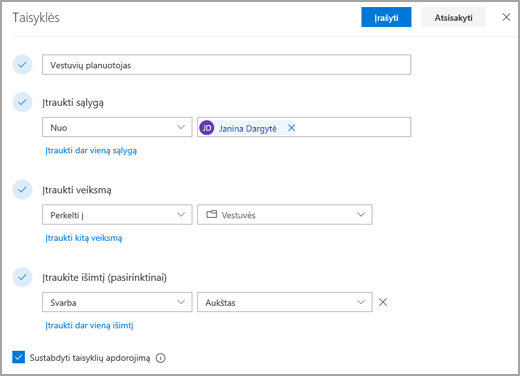
Kaip sustabdyti kitų taisyklių apdorojimą?
-
Puslapio viršuje pasirinkite Parametrai .
-
Pasirinkite Pašto > taisyklės.
-
Šalia taisyklės, kuriai norite taikyti kitų taisyklių neapdoroti, pasirinkite

-
Pasirinkite žymės langelį Sustabdyti daugiau taisyklių apdorojimą.
Taip pat žr.
Vis dar reikia pagalbos?
|
|
Norėdami gauti Outlook.com palaikymą, spustelėkite čia arba pasirinkite Žinynas meniu juostoje ir įveskite užklausą. Jei savarankiška pagalba nepadeda išspręsti problemos, slinkite žemyn iki Vis dar reikia pagalbos? ir pasirinkite Taip. Norėdami susisiekti su mumis „Outlook.com“, turėsite prisijungti. Jei negalite prisijungti, spustelėkite čia. |
|
|
|
Jei reikia kitos pagalbos, susijusios su „Microsoft“ paskyra ir prenumeratomis, apsilankykite paskyros ir atsiskaitymo žinyne. |
|
|
|
Norėdami gauti pagalbos ir pašalinti kitų „Microsoft“ produktų ir paslaugų triktis, čia įveskite savo problemą. |
|
|
|
Skelbkite klausimus, stebėkite diskusijas ir dalykitės žiniomis „Outlook.com“ bendruomenėje. |











